Il display Moto Peek non funziona: 8 modi per risolverlo
Pubblicato: 2023-10-02Il display Peek sui dispositivi Motorola è una parte fondamentale dell'esperienza MyUX perché non c'è nient'altro sul mercato come il display Peek di Moto. Sarebbe frustrante per gli utenti Motorola se una funzionalità così importante smettesse improvvisamente di funzionare. Il display Peek è una versione riuscita del tradizionale display sempre attivo, offre un'ottima interfaccia utente per le notifiche e consente di personalizzare i quadranti con un'animazione di sfondo pulita, il tutto senza mettere a dura prova il sistema operativo.

Se sei un utente Motorola e il display Peek del tuo dispositivo smette di funzionare, non preoccuparti. In questo articolo ti mostreremo 10 modi diversi per far funzionare nuovamente il display Moto Peek.
Sommario
8 modi per risolvere il problema con Moto Peek Display che non funziona!
Riattiva il display Moto Peek
Inizieremo con il metodo di risoluzione dei problemi più semplice per poi passare ai metodi più avanzati. Se il tuo display Peek è abilitato, prova ad abilitarlo di nuovo, sì, hai letto bene. A volte il sistema operativo commette errori come questo. Anche se all’inizio sembra assurdo, potrebbe funzionare per te.
Come riattivare l'indicatore Peek sui dispositivi Motorola:
- Apri l'app Moto sul tuo dispositivo.
- Scorri verso il basso fino a Impostazioni schermo.
- E tocca Peek Display.
- Se è disabilitato, tocca semplicemente l'interruttore davanti a Usa Peek Display per accenderlo.
- Se è abilitato per impostazione predefinita, basta disabilitarlo e abilitarlo di nuovo.
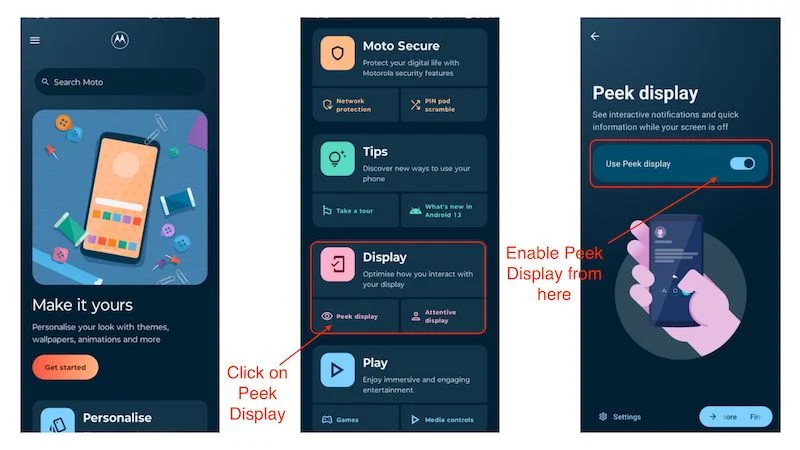
Ciò dovrebbe risolvere il problema relativo al mancato funzionamento del display Moto Peek. Se il problema persiste, il passaggio successivo dovrebbe funzionare.
Riavviare il dispositivo
A volte è sufficiente un semplice riavvio per risolvere i problemi più grandi. Questo non è vero per tutti gli scenari, ma dovremmo almeno provarci, perché molti problemi tecnici e bug temporanei possono essere risolti con un semplice riavvio. Un semplice riavvio può risolvere il problema del mancato funzionamento del Moto Display. Ecco come riavviare il tuo dispositivo Motorola:
- Tieni semplicemente premuto il pulsante di accensione.
- Una volta visualizzato il menu di accensione, seleziona l'opzione Riavvia.
- E attendi il riavvio del dispositivo.
- Una volta riavviato il dispositivo, attendere che venga visualizzata automaticamente la schermata di anteprima.
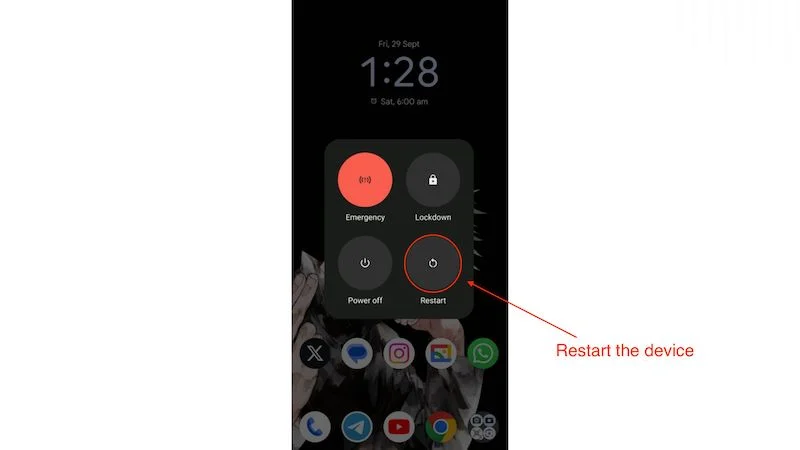
Se il problema persiste e il display Peek continua a non funzionare, è tempo di trovare soluzioni più avanzate per risolvere il problema del mancato funzionamento del display Moto Peek.
Controlla gli aggiornamenti software
A volte i produttori rilasciano aggiornamenti software per risolvere più problemi su dispositivi diversi. Non è difficile capire quale ruolo importante giochino gli aggiornamenti software nell'esperienza complessiva dell'utente. Ti consigliamo di aggiornare sempre il telefono all'ultimo aggiornamento software. È molto probabile che risolva problemi importanti come la mancata risposta dell'interfaccia utente del sistema o il mancato funzionamento del display Moto Peek.
Ogni volta che è disponibile un aggiornamento software sul tuo dispositivo Motorola, verrà automaticamente visualizzato nel pannello delle notifiche, in questo modo.
Ma se per qualche motivo non riesci a visualizzare la notifica di aggiornamento software nel pannello delle notifiche, puoi verificare se sono presenti o meno aggiornamenti software qui:
- Apri l'app Impostazioni sul tuo dispositivo.
- Scorri verso il basso fino a visualizzare l'opzione Aggiornamenti di sistema nell'app Impostazioni.
- Fare clic su Aggiornamenti di sistema , quindi su Controlla aggiornamenti.
- Il dispositivo inizierà ora a verificare la presenza di aggiornamenti.
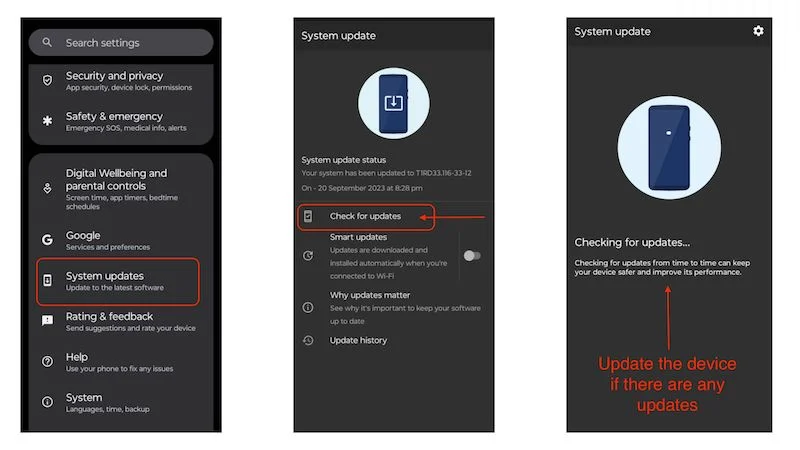
Se sono presenti aggiornamenti software, è necessario aggiornarlo. Tuttavia, se non si notano miglioramenti e il problema relativo al mancato funzionamento del display Moto Peek persiste o se per qualche motivo non ci sono aggiornamenti software in sospeso, è possibile passare al passaggio successivo.
Aggiorna tutte le app di sistema
Uno dei motivi principali dell'errore "Moto Peek Display non funziona" è che le app di sistema come Moto Display, Moto Secure e Home Launcher non vengono aggiornate alle versioni più recenti. A prima vista queste app non sembrano fare molto, ma forniscono molte funzionalità nei dispositivi Motorola. Cose come la cartella protetta, la protezione della rete, Chop Chop per la torcia e Twist per la fotocamera funzionano tutti tramite queste app.
È anche importante aggiornare tutte le app sul tuo dispositivo. Se hai un accesso limitato a Internet e hai interrotto l'aggiornamento automatico delle app in background, prova ad aggiornare tutte le app di sistema poiché svolgono un ruolo importante nel funzionamento del sistema operativo.
Per aggiornare le app di sistema sui tuoi dispositivi Motorola, segui questi semplici passaggi:
- Apri Google PlayStore e vai sull'icona del tuo profilo in alto a destra.
- Fai clic su " Gestisci app e dispositivo " dal menu a comparsa.
- Se hai abbastanza Internet, prova ad aggiornare tutte le app dalla sezione Aggiornamenti disponibili facendo clic su Aggiorna tutto .
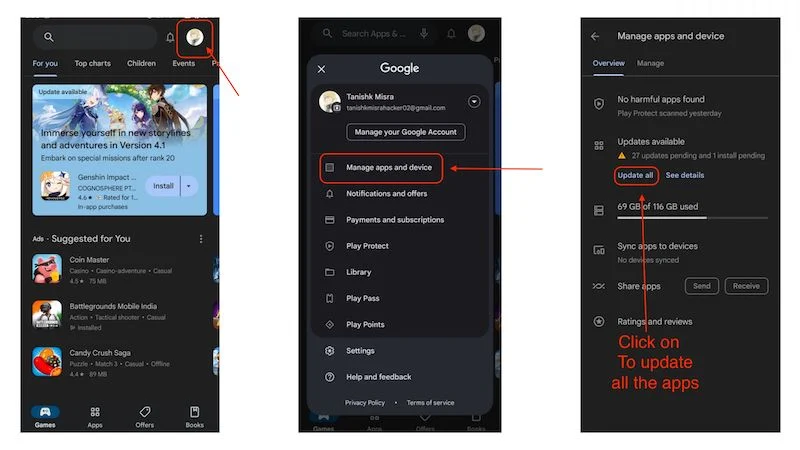
- Tuttavia, se non hai abbastanza connessione Internet, prova ad aggiornare almeno tutte le app di sistema facendo clic sul pulsante Gestisci in alto.
- Dopo aver fatto clic sul pulsante Gestisci e selezionato Aggiornamenti disponibili , vedrai diverse app che devono essere aggiornate.
- È necessario scorrere verso il basso e trovare tutte le app di sistema come Moto Display e Moto Secure per aggiornarle .
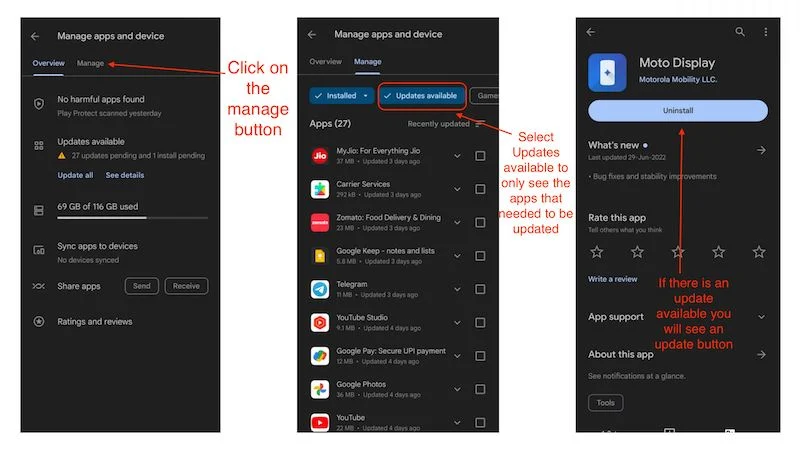
Se aggiorni tutte le app di sistema, il problema del mancato funzionamento di Moto Peek Display dovrebbe essere risolto, ma se il problema persiste per qualche motivo, dobbiamo passare al passaggio successivo per risolvere il problema.

Cancellazione della cache
I file della cache possono facilmente accumularsi in background, occupando molto spazio di archiviazione e causando persino il malfunzionamento di alcune app in background. Inoltre, svuotare la cache può migliorare le prestazioni del dispositivo riducendo i tempi di caricamento delle app e mantenendo le prestazioni per un periodo di tempo più lungo. Per risolvere il problema del mancato funzionamento del Moto Peek Display, ti consigliamo di svuotare la cache per tutte le app di sistema.
Tuttavia, poiché ciò può richiedere molto tempo, puoi trovare un articolo qui che ti aiuterà a svuotare la cache per un numero qualsiasi di app contemporaneamente. Tuttavia, se desideri eseguire manualmente questo noioso compito, puoi trovare le istruzioni qui:
- Basta toccare e tenere premuta qualsiasi app e verrà visualizzato un menu popup di quell'app.
- Sul lato destro vedrai un piccolo pulsante " i ". Quando fai clic su di esso, verrà visualizzata la pagina delle informazioni sull'app per quell'app.
- Fare clic su Archiviazione e cache , quindi fare clic sul pulsante Cancella cache .
- Ciò cancellerà la cache di quell'app.
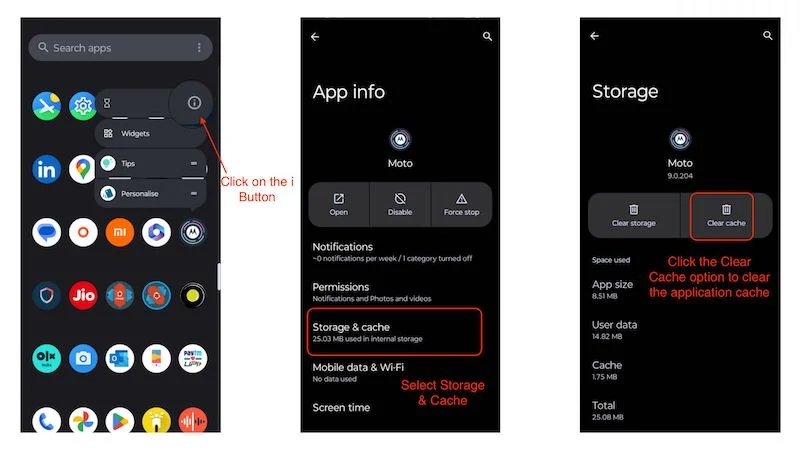
È necessario eseguire questa operazione per tutte le app di sistema per risolvere il problema del mancato funzionamento del display Moto Peek. Dopo aver svuotato la cache per tutte le app di sistema, potrebbe essere necessario riavviare il dispositivo una volta per vedere se il problema è stato risolto. Nella maggior parte dei casi, questo dovrebbe risolvere il problema, ma se il tuo dispositivo presenta ancora il problema con il display Moto Peek non funzionante. Penso che il prossimo passo dovrebbe risolvere il problema per te.
Disinstallare Moto Display
Per disinstallare Moto Display intendiamo la disinstallazione della versione precedente dell'app. Sebbene l'aggiornamento delle app risolva molti problemi, a volte aggiornamenti errati o incoerenti interrompono cose che prima funzionavano correttamente. Se utilizzi la versione più recente dell'app Moto Display, ti consigliamo di disinstallare l'app e aggiornarla alla versione precedente. Ciò potrebbe risolvere il problema del mancato funzionamento del display Moto Peek. Ecco come disinstallare gli aggiornamenti dell'app Moto Display:
- Apri Google PlayStore e vai sull'icona del tuo profilo in alto a destra.
- Nel menu a comparsa, fai clic su Gestisci app e dispositivo .
- Ora fai clic sul pulsante Gestisci e scorri verso il basso per trovare l' app Moto Display.
- Quindi fare clic sul pulsante Disinstalla per disinstallare l'ultimo aggiornamento.
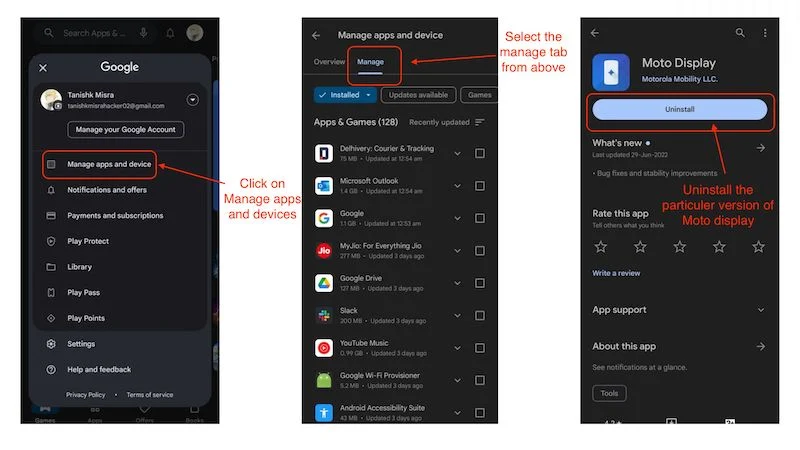
Ciò dovrebbe eventualmente risolvere il problema del mancato funzionamento del display Moto Peek. Tuttavia, se il problema persiste, ti consiglio di seguire il passaggio successivo poiché ciò dovrebbe risolvere il problema.
Rimuovi qualsiasi app correlata a Display di terze parti
Dopo aver eseguito correttamente tutti i passaggi precedenti, ti consigliamo vivamente di disinstallare qualsiasi app di terze parti che abbia a che fare con il display, qualsiasi app che prometta supporto per AOD (Always On Display) o qualsiasi app che ti prometta personalizzazione del display Peek, poiché queste app sono per lo più false e non ti forniranno alcuna funzionalità Always On aggiuntiva o personalizzazione aggiuntiva per il tuo display Peek.
Fai attenzione a queste app e non installare nulla di simile poiché non possono fornire funzionalità a livello di sistema a meno che non richiedano l'accesso root o Shizuku. Se hai tali app installate sul tuo dispositivo, prova a disinstallarle ed esegui nuovamente il primo passaggio. Nella maggior parte dei casi, il display del Moto Peek dovrebbe funzionare nuovamente normalmente.
Se sul tuo dispositivo non sono installate app che impediscono il funzionamento del display Peek o se la rimozione di queste app non funziona per te, dovresti provare il passaggio successivo, poiché questo dovrebbe risolvere il problema del mancato funzionamento del display Peek Moto per sempre.
Ripristina le impostazioni di fabbrica del dispositivo
Se il problema del mancato funzionamento del display Moto Peek persiste dopo aver seguito correttamente tutti i passaggi precedenti, il modo migliore per risolvere questo problema è ripristinare il dispositivo alle impostazioni di fabbrica. Un corretto ripristino delle impostazioni di fabbrica cancellerà tutte le impostazioni, tutte le personalizzazioni, tutte le app installate e persino tutti i contenuti multimediali, i messaggi e i registri delle chiamate. Pertanto, prima di ripristinare le impostazioni di fabbrica del dispositivo, assicurati di eseguire il backup di tutto. Una volta ripristinato il dispositivo. Puoi configurarlo come nuovo dispositivo o ripristinare il vecchio backup, se lo desideri.
Per ripristinare le impostazioni di fabbrica del tuo dispositivo, procedi nel seguente modo:
- Apri l'app Impostazioni sul tuo dispositivo.
- Scorri verso il basso e fai clic su Sistema.
- Nelle impostazioni di sistema, vedrai Opzioni di ripristino . Cliccaci sopra.
- Quindi fare clic su Cancella tutti i dati (ripristino delle impostazioni di fabbrica).
- Il dispositivo ti darà un ultimo avviso che tutti i dati verranno cancellati.
- È necessario fare clic sul pulsante Cancella tutti i dati per ripristinare completamente le impostazioni di fabbrica del dispositivo.
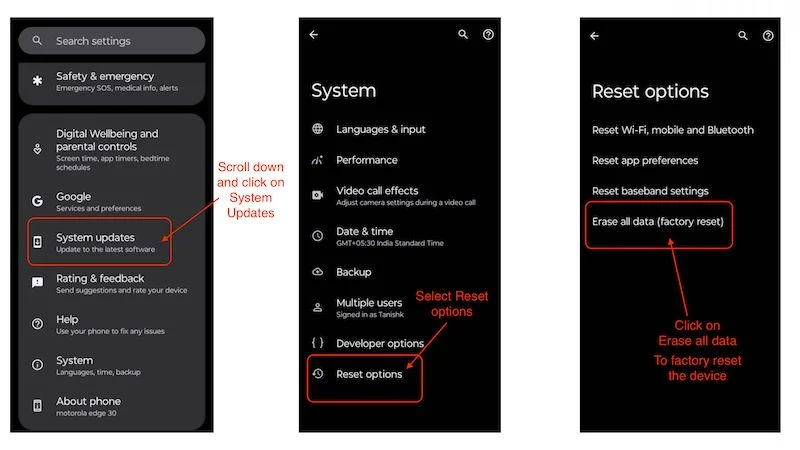
Un ripristino completo delle impostazioni di fabbrica dovrebbe risolvere il problema del display del Moto Peek che non funziona, perché dopo il ripristino il dispositivo è sostanzialmente come nuovo, almeno per quanto riguarda il software.
Ripristina il funzionamento del display Moto Peek
In sintesi, il display Moto Peek non funziona, il che può essere un problema frustrante per gli utenti di dispositivi Motorola. Tuttavia, è possibile eseguire diversi passaggi per risolvere il problema. Inizia riattivando il Peek Display e riavviando il dispositivo. Controlla gli aggiornamenti software e aggiorna tutte le app di sistema. Se il problema persiste, dovresti disinstallare gli aggiornamenti dell'app Moto Display o rimuovere tutte le app relative al display di terze parti. Se tutto non aiuta, un ripristino delle impostazioni di fabbrica è l'ultima risorsa, ma non dimenticare di eseguire prima il backup dei dati. Se segui questi passaggi, dovresti essere in grado di risolvere il problema del display Moto Peek e ripristinare la piena funzionalità del tuo dispositivo Motorola.
Domande frequenti sul display Moto Peek non funzionante
1. Quali sono le funzionalità offerte dal display Peek e come posso abilitarlo?
Il display Peek offre molte funzionalità utili, come l'interazione con le notifiche, la personalizzazione dei quadranti e altro ancora. Se vuoi saperne di più sul Peek Display di Motorola, puoi consultare il supporto Moto. Per abilitare la visualizzazione di picco, segui semplicemente questi passaggi:
- Apri l'app Moto sul tuo dispositivo.
- Scorri verso il basso fino alle impostazioni dello schermo.
- E tocca Peek Display.
- Se è disabilitato, tocca semplicemente l'interruttore davanti a Usa Peek Display . Per accenderlo ON./li>
2. Posso utilizzare il display Moto Peek su un telefono Moto con pannello IPS?
No, il nostro articolo afferma che funziona solo con dispositivi dotati di display OLED. Il display Peek è inutile per i dispositivi con pannelli IPS perché consuma troppa durata della batteria.
3. Il display di Moto Peek è migliore di Always on Display?
Sebbene Peek Display offra ottime funzionalità e molte opzioni di personalizzazione, anche Always on Display ha i suoi vantaggi ed è una questione di preferenze personali.
4. Cosa devo fare se il display Moto Peek continua a non funzionare?
Se hai letto il nostro articolo "Moto Peek Display non funziona" e il problema persiste, ti consigliamo di visitare il Centro Assistenza Motorola più vicino. I tecnici possono scoprire la causa del problema e risolverlo.
